
Você precisa de um aplicativo dedicado para personalizar sua tela inicial com estilo! Esta é a versão definitiva do aplicativo de vestir que tem todos os materiais de vestir!
P. Que tipo de widgets posso criar com o WidgetClub?

É único que você pode alterar facilmente cores, planos de fundo e fontes para criar seus próprios widgets♡
Vamos orientá-lo rapidamente sobre como criar widgets com o WidgetClub!
1. Toque no botão + no meio, na parte inferior da tela inicial e selecione ‘Widgets’
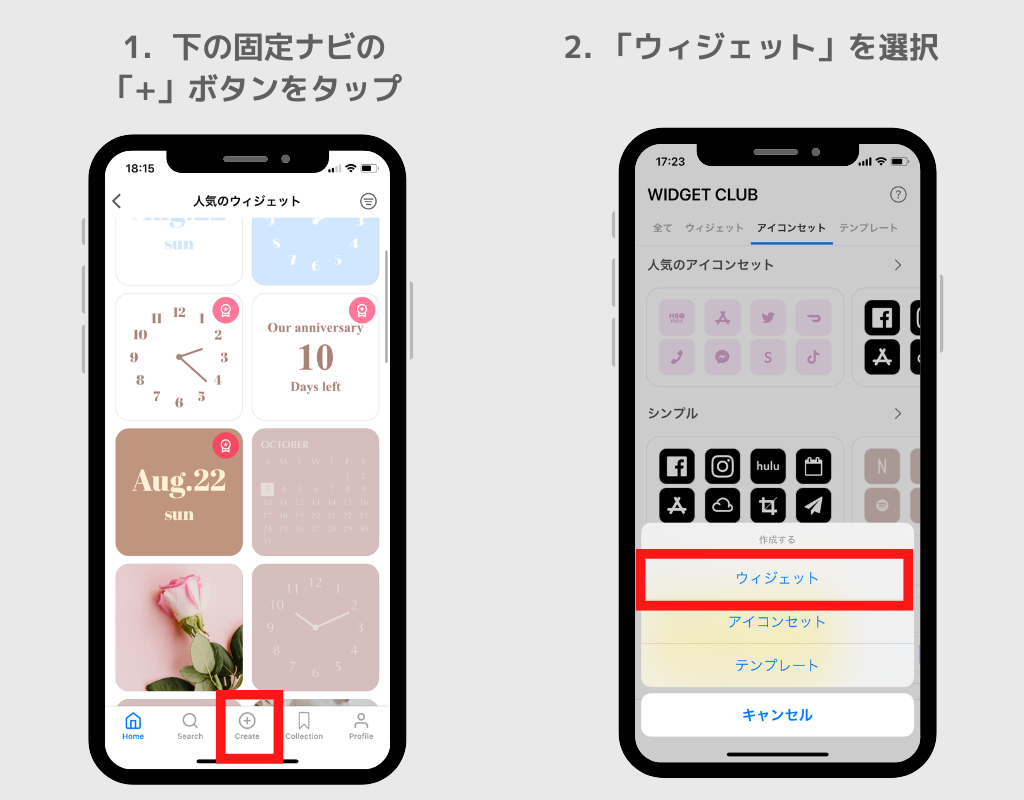
3. Escolha o tamanho do widget que deseja criar. Você pode escolher entre Pequeno/Médio/Grande.
4. Depois de escolher o tamanho, você verá uma lista de possíveis tipos de widgets para esse tamanho. Escolha o estilo de widget que você gosta
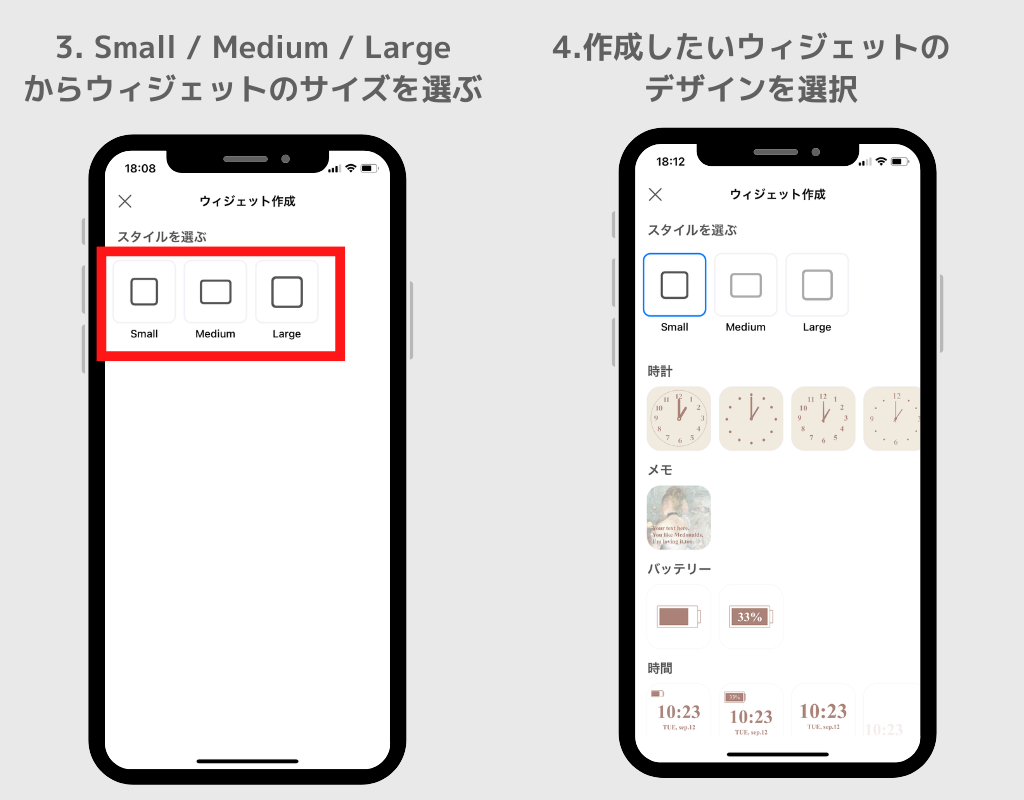
5. A partir do estilo escolhido, você pode selecionar fundo, cor do texto, fonte, etc. e personalizá-lo ao seu gosto!
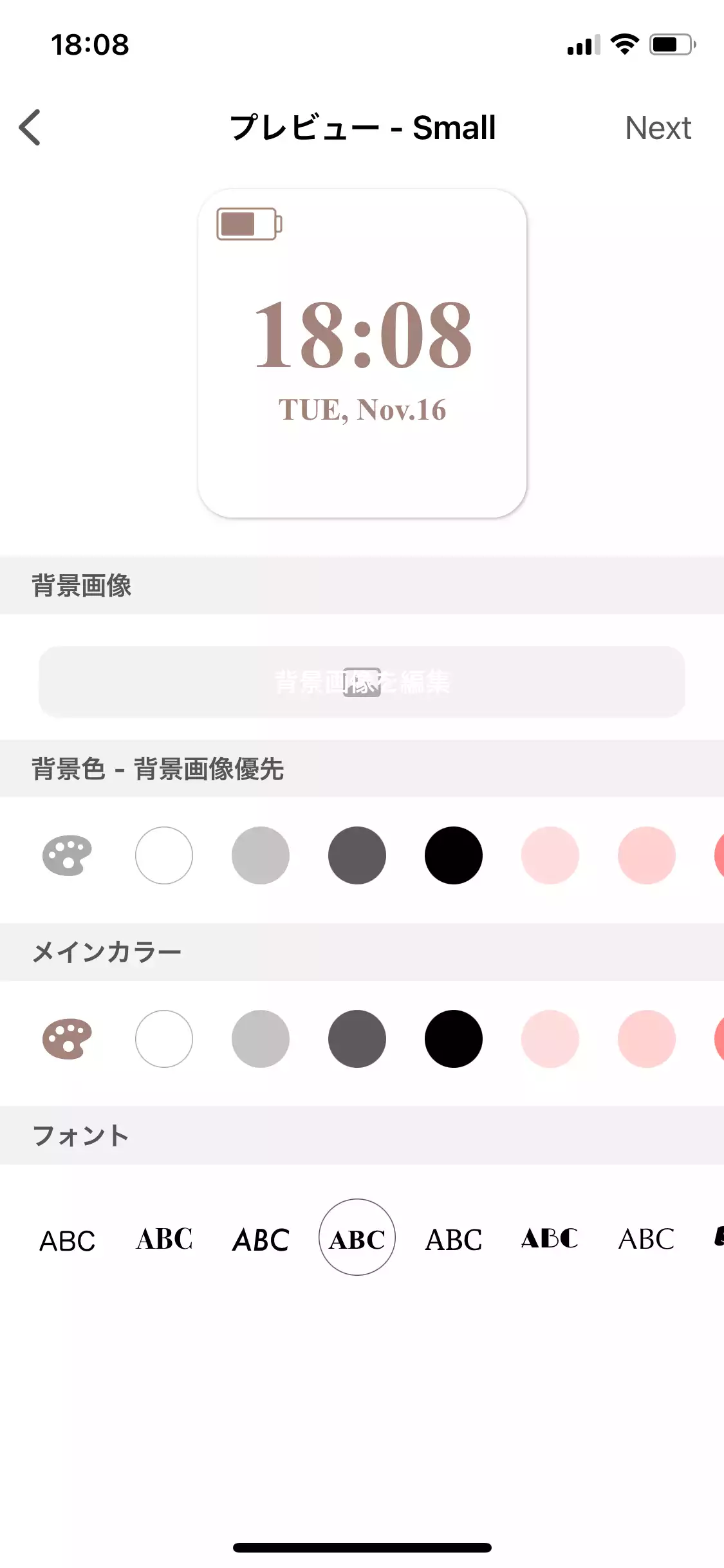
Aliás, escolhi uma imagem de fundo, mudei a fonte e mudei a cor do texto para um branco transparente para personalizá-lo assim ♡
6. Depois de terminar de personalizar, toque no botão ‘Avançar’ no canto superior direito e vá para a tela de compartilhamento
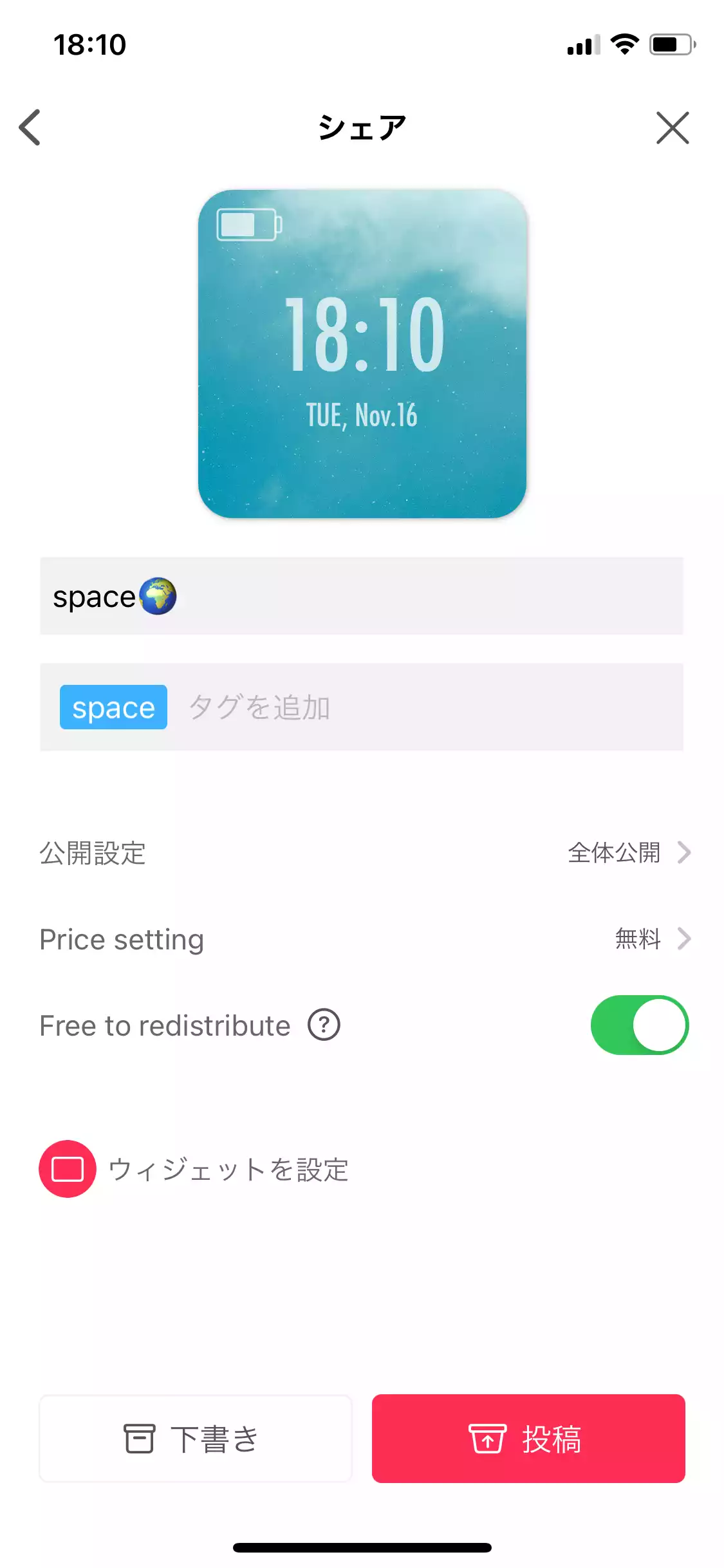
Na tela de compartilhamento, você pode definir o seguinte:
Você pode definir o widget que criou para ser público apenas para você ou pode compartilhá-lo com outros membros no WidgetClub! Além disso, se você selecionar 'somente código de convite' na configuração pública, poderá compartilhar o design apenas entre pessoas que conheçam o código de convite, para que você possa aproveitar as telas iniciais correspondentes😘
7. O widget que você criou será exibido em 'Coleções' em 'Perfil'!! Toque no widget e depois no botão ‘Configurações’ para prosseguir com as configurações do widget.